Windows 更新错误 0x800704c7 阻止 Windows 用户将其操作系统更新到最新版本。最新版本的 Windows 更新为你的系统提供安全补丁、功能和改进。此错误可能会中断正在进行的更新,并且可能由多种原因引起。
Windows 10如何修复更新错误0x800704c7?如果你也遇到此错误代码 0x800704c7 并想知道该怎么做,那么你来对地方了。在这里,我将讨论多种方法来修复此错误,而无需任何专业帮助。
快速概述
- 这个错误背后的原因是什么?
- 在 Windows 更新中修复错误 0x800704c7 的方法
- 使用 Windows 更新疑难解答
- 手动更新你的操作系统
- 一)功能更新
- II) 非功能更新
- 重置 Windows 更新组件
- 关闭实时保护
- 使用 SFC 扫描系统文件
这个错误背后的原因是什么?
错误如下所示:
“安装一些更新时出现问题,但我们稍后会再试一次。如果你一直看到此内容并想搜索 Web 或联系支持人员以获取信息,这可能会有所帮助 - <更新名称> – 错误 0x800704c7”
请注意,更新的版本可能是 1903 或 1809 或其他任何版本,具体取决于下载的版本。
此错误背后的原因可能是:
- 损坏的 Windows 更新文件:当 Windows 更新文件损坏或损坏时,可能会出现像 0x800704c7 这样的错误,因为它们是更新包的关键部分。
- Windows Defender 干扰:一些用户报告他们的防病毒程序或 Windows Defender与 Windows 更新冲突。这很可能是由于微软方面的一个错误,禁用 Windows 防御者解决了他们的问题。
- 在后台运行的恶意程序:携带恶意软件的程序可能是大多数与更新相关的错误的原因。建议使用防病毒软件在你的 PC 上运行病毒和威胁扫描。
为什么你不应该忽略这个错误:
更新是操作系统的重要组成部分。如果忽略,你的系统将不会收到最新的功能、优化补丁、系统改进,并且由于无法交付最新的安全补丁,因此容易受到安全风险的影响。
请按照以下方法修复错误代码 0x800704c7。
在 Windows 更新中修复错误 0x800704c7 的方法
使用 Windows 更新疑难解答
Windows 10更新错误0x800704c7的解决办法:如果出现任何与 Windows 更新相关的错误,我们首先需要求助于 Windows 更新疑难解答。疑难解答是 Windows 的组件,可以自动检测和修复错误。请按照以下步骤操作 -
1. 按 Windows + I 打开 Windows 设置 窗口
2. 单击 “更新和安全”选项
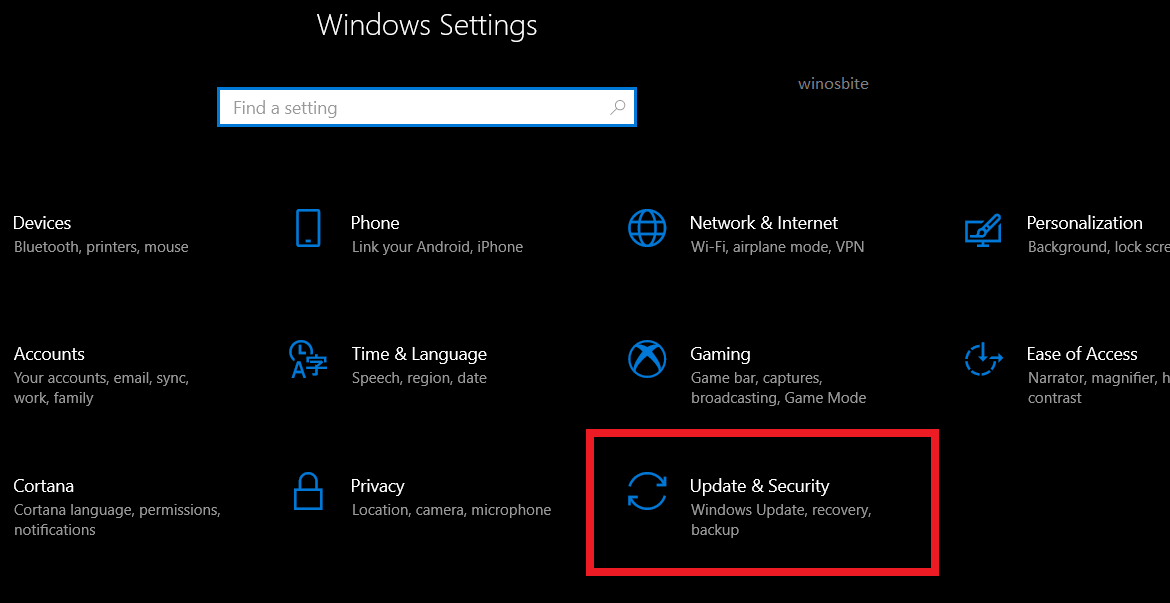
3.在左侧面板中,查找 疑难解答 选项并单击它
4.单击 Windows Update 并运行疑难解答
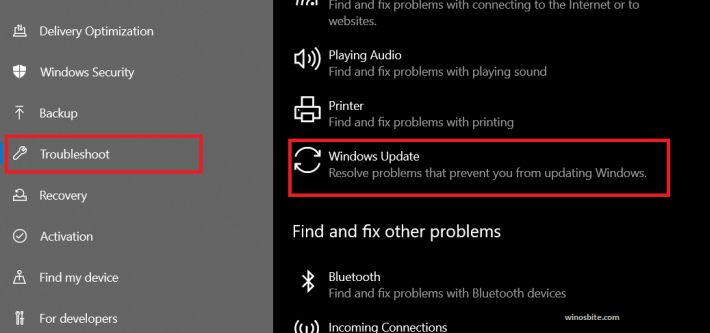
如果你看不到任何疑难解答,请单击显示 “其他疑难解答” 的蓝色链接,然后从可用疑难解答列表中选择 Windows 更新 并运行它。
5.让疑难解答运行几秒钟并修复错误。检查问题是否已解决。
手动更新你的操作系统
Windows 10如何修复更新错误0x800704c7?Windows 更新只是 Windows 的一个组件,它与 Microsoft 的更新服务器通信并自动为你的 PC 下载和安装最佳版本。你知道我们可以轻松手动下载这些更新吗?请按照以下步骤操作 -
基于手动下载,我们将更新分为两类——
一)功能更新
功能更新是 Windows 版本更新。它看起来像这样-
“Windows 10 版本 2004 的功能更新” 其中 2004 描述了版本号。如果你在安装功能更新时遇到问题,请使用以下步骤 -
1. 转到这个微软官方链接 - https://www.microsoft.com/en-in/software-download/windows10
2.点击更新助手部分下的立即更新 按钮
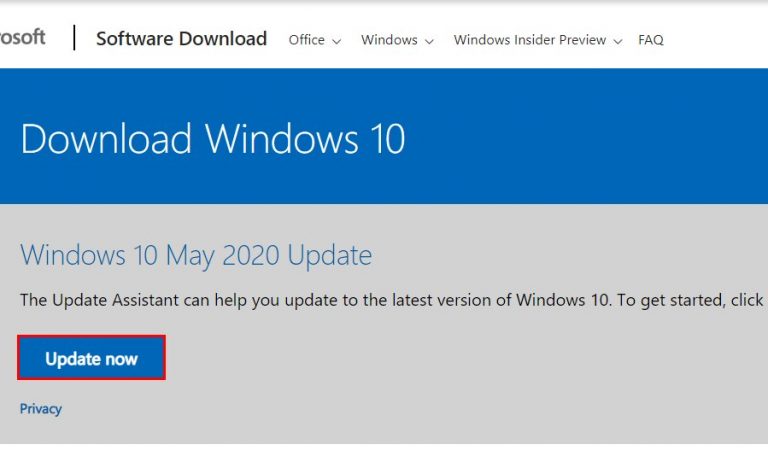
3. 将下载一个应用程序,打开它,然后按照步骤下载并安装 Windows 更新。
II) 非功能更新
未作为功能更新提及的所有其他更新(如累积更新、安全更新、驱动程序更新等)都归类为非功能更新。要下载这些更新,你必须知道1. 系统类型(64 位/32 位/ARM64)和2.由于错误而无法下载的更新的标识号。
要了解系统类型:
1. 按 Windows + I 打开 Windows 设置 窗口
2.单击名为 系统的选项
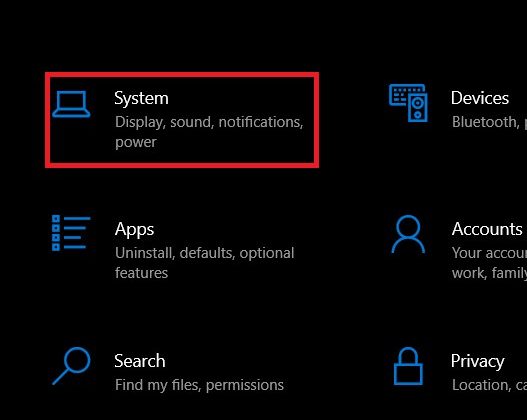
3. 在侧面板中,单击 关于 选项,你将能够看到计算机的规格以及 系统类型
要知道识别号:
更新的标识号是更新名称末尾的 KB(知识库)编号。
1. 转到你看到错误的Windows 更新
2. 点击 查看更新历史 按钮

3. 检查失败的更新及其 KB 编号(例如,参考下图)

现在手动下载更新:
1. 转到此官方 Microsoft 更新目录链接:https ://www.catalog.update.microsoft.com/Home.aspx
2. 在更新目录搜索栏输入识别号
3. 寻找适合你系统的更新版本(x64 代表 64 位,x86 代表 32 位)并下载

4. 将下载一个 .msu 文件。安装它并重新启动你的PC。
使用此方法,你将能够成功下载并安装所需的更新,但这不会修复你 PC 中的 Windows 更新错误。要修复更新错误,请执行以下方法。
重置 Windows 更新组件
Windows 10更新错误0x800704c7的解决办法:Windows 更新组件是在你的 PC 上正常运行 Windows 更新所需的关键文件。我们可以通过删除一些日志和缓存文件将 Windows 更新重置为原始状态。为此,请按照以下步骤操作 -
1.在开始菜单中,输入 cmd 并以管理员身份打开命令提示符

2.在命令行中,一一键入以下命令 ,每一个 之后 按回车键
净停止位 净停止 wuauserv 净停止 appidsvc 净停止 cryptsvc
3. 输入以下命令,然后按 ENTER;按 Y 确认删除
Del "%ALLUSERSPROFILE%\Application Data\Microsoft\Network\Downloader\*.*"
4.一一输入以下命令删除SoftwareDistribution和Catroot2系统文件夹中的Windows更新缓存文件
rmdir %systemroot%\SoftwareDistribution /S /Q rmdir %systemroot%\system32\catroot2 /S /Q
5.输入以下命令,重启第2步中停止的服务
网络起始位 净启动 wuauserv 网络启动 appidsvc 网络启动 cryptsvc
6. 重新启动计算机,看看问题是否解决。
关闭实时保护
Windows 10如何修复更新错误0x800704c7?根据微软官方论坛页面上一些用户关于同一问题的说法,暂时禁用他们的防病毒软件已经解决了这个问题。
如果你使用的是第三方防病毒软件,你可以尝试禁用你的防病毒软件。要暂时禁用 Windows Defender,我们需要关闭实时保护-
1、在开始菜单中搜索 Windows安全 并打开
2.点击 病毒和威胁防护
3. 在病毒和威胁防护设置下, 单击 管理设置
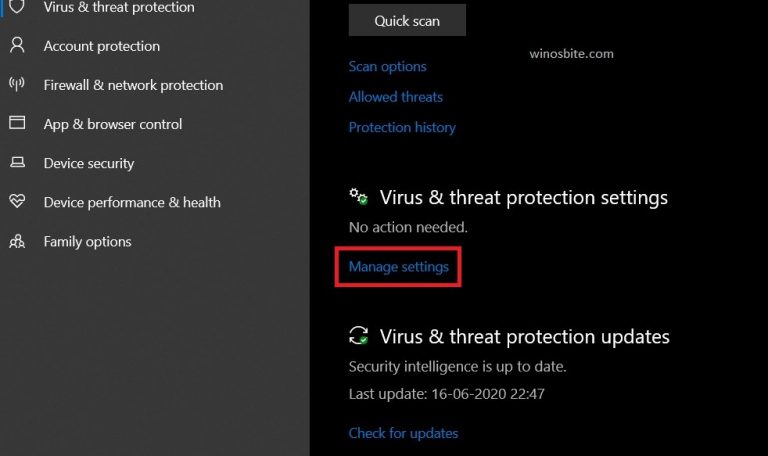
4.关闭显示 “实时保护”的单选按钮
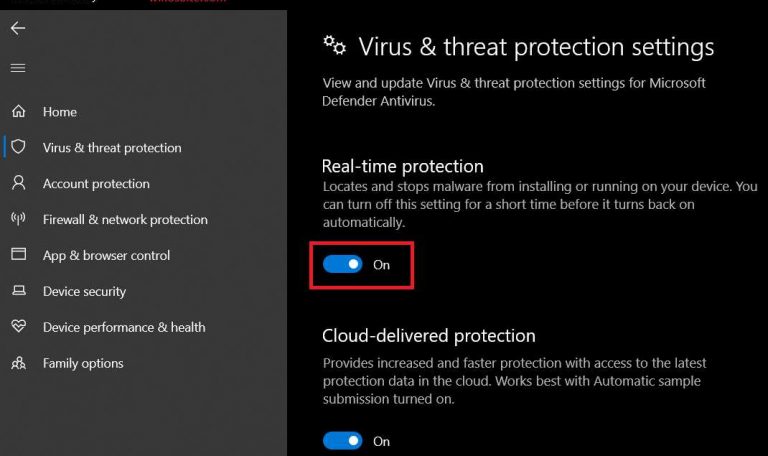
5. 现在再次尝试下载更新。
使用 SFC 扫描系统文件
SFC(系统文件检查器)是 Windows 的一个实用程序,能够自动检测和修复损坏的系统文件。
1.按Windows键调出开始菜单并搜索命令提示符
2.以管理员身份运行命令提示符
3. 键入命令 sfc/scannow 并按 ENTER 运行 SFC 实用程序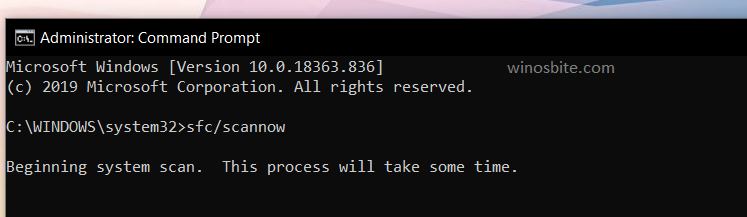
系统文件检查器验证系统文件的完整性
4.让它完成,看看问题是否解决。
结论
我希望本文中的信息对你有所帮助。如果你对文章有任何建议或疑问,请在下面发表评论或写信给我们。

